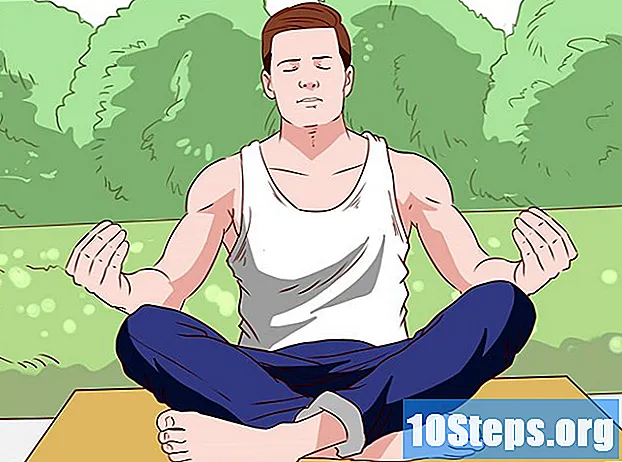Forfatter:
Frank Hunt
Oprettelsesdato:
15 Marts 2021
Opdateringsdato:
17 Kan 2024

Indhold
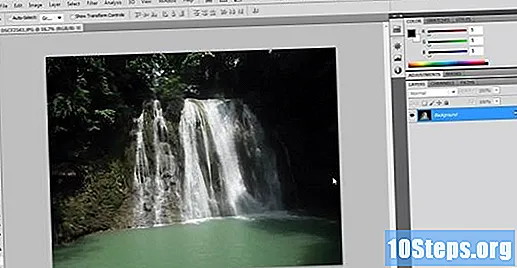


Tilføj et sort / hvidt justeringslag. I vinduet Justeringer skal du klikke på knappen Justering af sort / hvid:
- Dit foto vil nu være i sort / hvid.
- Ved hjælp af de forskellige farveskyvere kan du ændre den sort / hvide balance i dit billede baseret på farveoplysningerne i bundlaget.
Metode 2 af 5: Metode to: Brug Photoshop's Saturation / Hue Layer
Tilføj et farvetone / mætningslag. Fra det originale farvebillede skal du åbne vinduet Justeringer og klikke på knappen Hue / Saturation for at oprette et nyt justeringslag.

Tag farvemætning ud. Træk skyderen Saturation helt til venstre, og dit billede bliver sort / hvidt.- Selvom denne indstilling ikke har den fine justering af sort / hvidt justeringslag, giver den muligheden for at se, hvordan dit billede ville se ud, hvis det bare havde en lille farve, som nogle gange er ret cool.
Metode 3 af 5: Metode tre: Brug Photoshop's Channel Mixer Layer
Tilføj et kanalmixerjusteringslag. I vinduet Justeringer skal du klikke på knappen Channel Mixer for at oprette et nyt Channel Mixer-lag.

Klik på knappen Monokrom i vinduet Channel Mixer, og juster derefter RGB-skyderne, eller brug en af menuforvalgene. Ligesom at bruge det sort / hvide justeringslag giver kontrollerne dig stor justeringsfrihed i det endelige look på dit billede. Det lille er meget værd, så brug sparsomt!
Metode 4 af 5: Metode fire: Brug Google Picasa
Download Picasa fra webstedet Google.com. Installer som anført, og åbn derefter programmet.
Åbn dit billede i picasa. Fra Tilføj menu skal du vælge Tilføj fil til Picasa ...
I Picasa-vinduet skal du klikke på fanen Billedbehandling i midten (fanen med en pensel).
Filtrer dit foto. Klik på en af B&W-indstillingerne for at se ændringerne med det samme.
Metode 5 af 5: Metode fem: Brug andre billedredigerere
Læs dokumentationen. De fleste redaktører inkluderer et filter til at gøre fotos sort / hvid. Det kan være noget så simpelt som en "sort / hvid" -knap, eller det kan være en mætningsjustering. Prøv det, prøv nye glider og se hvad der sker. Uanset hvad, vil du have det sjovt ved at gøre det!
Parat.
Tips
- Den nøjagtige menustruktur kan variere afhængigt af versionen af Photoshop (LE, Elements eller den nyeste CS-version), men denne handling er mulig i alle dem.
Advarsler
- Gem det ændrede foto i en anden fil. Hvis du gemmer med samme navn som originalen, mister du dit farvefoto for evigt.